绝地求生对于电脑有一定的要求,很多低配置的玩家最关心的是怎么优化电脑,使游戏运营更顺畅。那么低配玩家要怎么优化呢?九游小编为大家介绍。
《绝地求生大逃杀》低配优化图文详细教程
第一步,到steam库中,选择绝地求生游戏右键调出菜单点击(属性),在点击(设置启动选项),
输入:-malloc=system +mat_antialias 0 window -USEALLAVAILABLECORES -sm4
:-malloc=system +mat_antialias 0 window -USEALLAVAILABLECORES
(之前有人说删除-sm4游戏fps还会提升一下,具体自己选择)
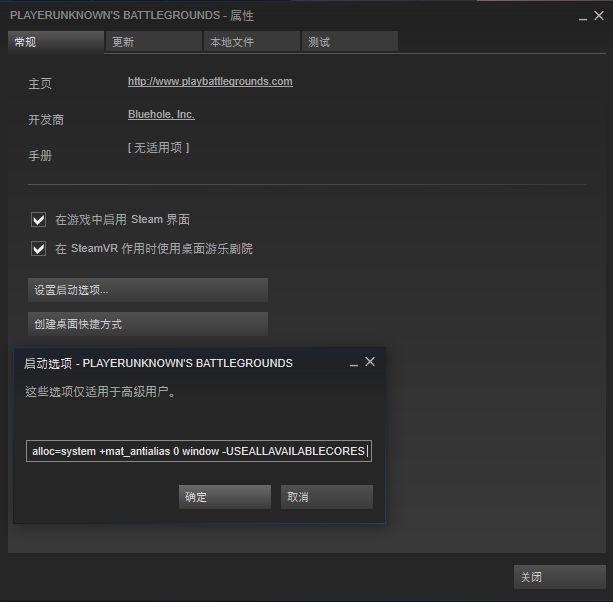
步骤2,首先进入C盘文件夹,点选项>勾选显示隐藏文件。

然后根据路径进入此文件夹:C:\库\(涂黑部分为你的计算机或用户名称)\AppData\Local\TslGame\Saved\Config\WindowsNoEditor,进入此文件夹后会看到如下INI文件
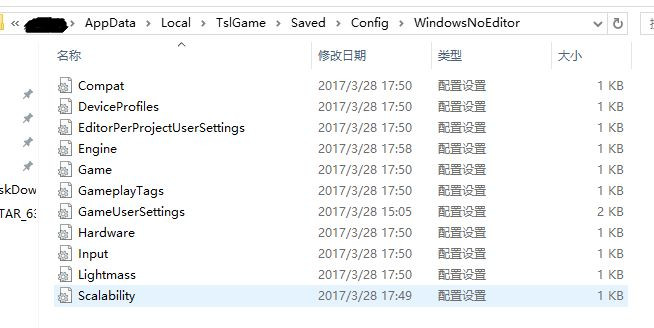
步骤3,开始更改ini文件。首先右键取消勾选(只读)如图,然后应用确定。
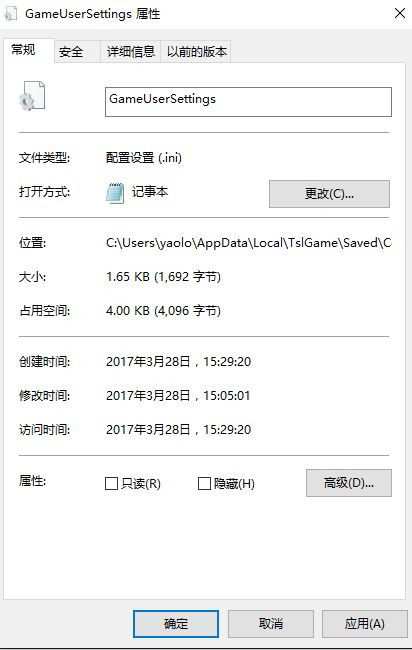
然后打开(GameUserSettings.ini)文件,复制粘贴以下内容并进行替换
[ScalabilityGroups]
sg.ResolutionQuality=70
sg.ViewDistanceQuality=0
sg.AntiAliasingQuality=0
sg.ShadowQuality=0
sg.PostProcessQuality=0
sg.TextureQuality=0
sg.EffectsQuality=0
sg.FoliageQuality=0
sg.TrueSkyQuality=0
sg.GroundClutterQuality=0
sg.IBLQuality=0
sg.HeightFieldShadowQuality=0
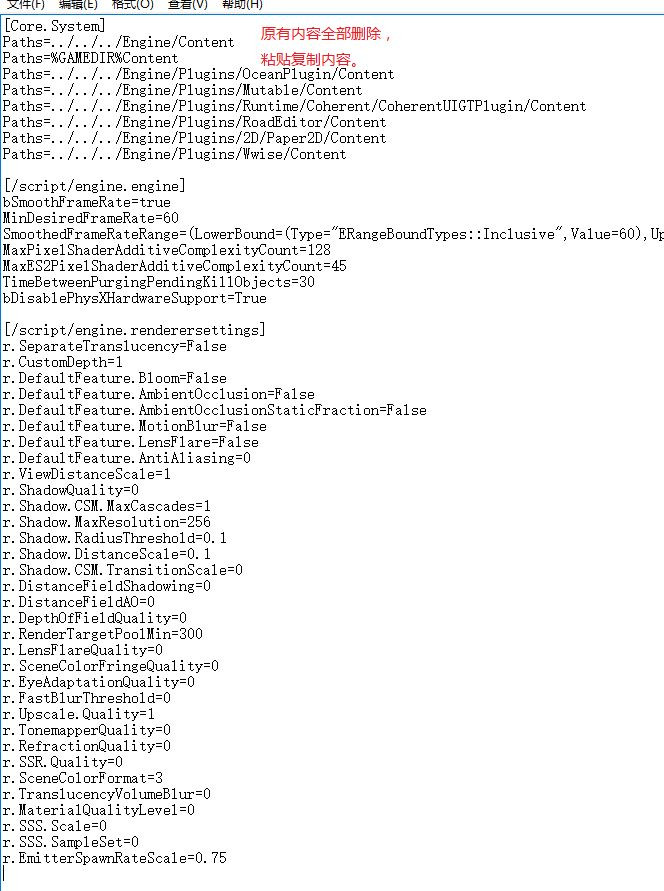
然后保存就行
sg.ResolutionQuality=70 此内容是分辨率品质自己可以改,从上到下依次是,1.分辨率品质2.视野范围3.抗锯齿4.阴影效果5.后处理(类似站地里的选项)6.纹理7.特效质量8.树叶质量或者密度吧9.天空质量10.地面品质。
步骤4,选择第2个ini文件(Engine.ini)右键取消勾选只读。
[Core.System]
Paths=../../../Engine/Content
Paths=%GAMEDIR%Content
Paths=../../../Engine/Plugins/OceanPlugin/Content
Paths=../../../Engine/Plugins/Mutable/Content
Paths=../../../Engine/Plugins/Runtime/Coherent/CoherentUIGTPlugin/Content
Paths=../../../Engine/Plugins/RoadEditor/Content
Paths=../../../Engine/Plugins/2D/Paper2D/Content
Paths=../../../Engine/Plugins/Wwise/Content
[/script/engine.engine]
bSmoothFrameRate=true
MinDesiredFrameRate=60
SmoothedFrameRateRange=(LowerBound=(Type="ERangeBoundTypes::Inclusive",Value=60),UpperBound=(Type="ERangeBoundTypes::Exclusive",Value=144))
MaxPixelShaderAdditiveComplexityCount=128
MaxES2PixelShaderAdditiveComplexityCount=45
TimeBetweenPurgingPendingKillObjects=30
bDisablePhysXHardwareSupport=True
[/script/engine.renderersettings]
r.SeparateTranslucency=False
r.CustomDepth=1
r.DefaultFeature.Bloom=False
r.DefaultFeature.AmbientOcclusion=False
r.DefaultFeature.AmbientOcclusionStaticFraction=False
r.DefaultFeature.MotionBlur=False
r.DefaultFeature.LensFlare=False
r.DefaultFeature.AntiAliasing=0
r.ViewDistanceScale=1
r.ShadowQuality=0
r.Shadow.CSM.MaxCascades=1
r.Shadow.MaxResolution=256
r.Shadow.RadiusThreshold=0.1
r.Shadow.DistanceScale=0.1
r.Shadow.CSM.TransitionScale=0
r.DistanceFieldShadowing=0
r.DistanceFieldAO=0
r.DepthOfFieldQuality=0
r.RenderTargetPoolMin=300
r.LensFlareQuality=0
r.SceneColorFringeQuality=0
r.EyeAdaptationQuality=0
r.FastBlurThreshold=0
r.Upscale.Quality=1
r.TonemapperQuality=0
r.RefractionQuality=0
r.SSR.Quality=0
r.SceneColorFormat=3
r.TranslucencyVolumeBlur=0
r.MaterialQualityLevel=0
r.SSS.Scale=0
r.SSS.SampleSet=0
r.EmitterSpawnRateScale=0.75
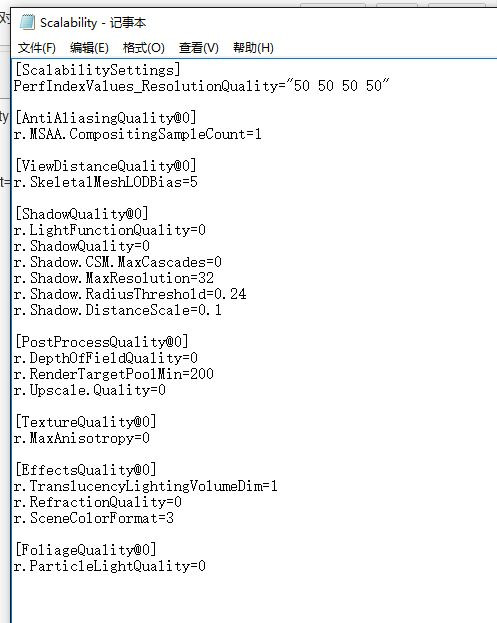
步骤5,打开第3个ini文件(Scalability.ini)依旧取消勾选只读,粘贴以下全部内容。
(以下这些内容只在最低配置中应用)
[ScalabilitySettings]
PerfIndexValues_ResolutionQuality="50 50 50 50"
[AntiAliasingQuality@0]
r.MSAA.CompositingSampleCount=1
[ViewDistanceQuality@0]
r.SkeletalMeshLODBias=5
[ShadowQuality@0]
r.LightFunctionQuality=0
r.ShadowQuality=0
r.Shadow.CSM.MaxCascades=0
r.Shadow.MaxResolution=32
r.Shadow.RadiusThreshold=0.24
r.Shadow.DistanceScale=0.1
[PostProcessQuality@0]
r.DepthOfFieldQuality=0
r.RenderTargetPoolMin=200
r.Upscale.Quality=0
[TextureQuality@0]
r.MaxAnisotropy=0
[EffectsQuality@0]
r.TranslucencyLightingVolumeDim=1
r.RefractionQuality=0
r.SceneColorFormat=3
[FoliageQuality@0]
r.ParticleLightQuality=0
然后保存。
最后把3个ini文件 恢复勾选“只读"。
步骤5,FOV选项开启或者关闭,
打开Engine.ini文件,在最下方粘贴以下内容。
[/script/engine.localplayer]
AspectRatioAxisConstraint=AspectRatio_MaintainYFOV









 粤公网安备44010602000283号
粤公网安备44010602000283号
全部评论